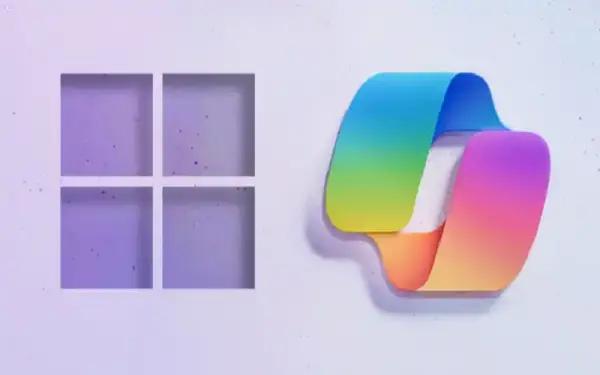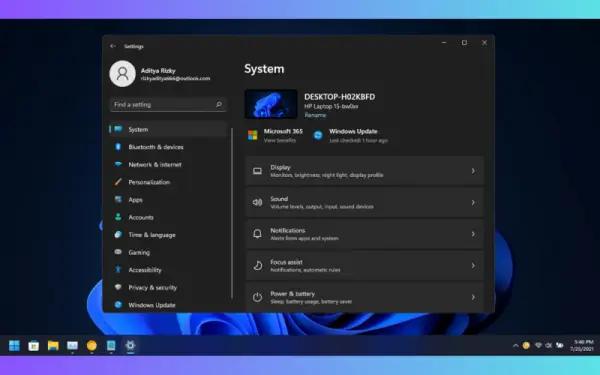Indogamers.com - Mengubah refresh rate layar laptop menjadi salah satu pengaturan dasar yang harus diketahui para pengguna laptop.
Tak terkecuali bagi kamu yang menggunakan laptop dengan sistem operasi Windows terbaru, yaitu Windows 11.
Sebagai informasi, refresh rate merupakan berapa kali kemampuan layar dalam memuat gambar baru atau kecepatan layar memuat gambar baru dalam hitungan detik.
Refresh rate layar ini diukur menggunakan satuan Hertz (Hz).
Baca Juga: Cara Hapus File di Keranjang Sampah Windows 11 Secara Otomatis
Contohnya, sebuah laptop dengan layar yang memiliki kemampuan refresh rate 144Hz, artinya layar tersebut mampu menampilkan gambar baru sebanyak 144 kali dalam waktu satu detik.
Contoh lainnya, layar sebuah laptop memiliki kemampuan refresh rate 90Hz, artinya layar tersebut mampu menampilkan 90 kali gambar baru dalam waktu satu detik.
Pada intinya, semakin tinggi refresh rate pada layar laptop, maka semakin mulus juga gerakan gambar yang ditampilkan oleh laptop.
Refresh rate yang tinggi ini sangat cocok digunakan untuk bermain game-game FPS yang memiliki grafik tinggi.
Bagi kamu para pengguna laptop dengan sistem operasi Windows 11, maka kamu masih bisa untuk mengatur refresh rate layar laptopnya sesuai dengan kebutuhan.
Penggunaan refresh rate ini juga nantinya akan menentukan tingkat konsumsi daya baterai pada laptop. Semakin tinggi refresh ratenya, semakin boros juga konsumsi baterainya.
Lalu, seperti apa cara mengatur refresh rate untuk layar laptop Windows 11? Kamu bisa ikuti cara yang Indogameres.com berikan seperti di bawah ini.
Baca Juga: Cara Mudah Memasang Wallpaper Engine di PC dengan OS Windows 11
Atur refresh rate layar laptop Windows 11
Untuk mengatur refresh rate layar di laptop Windows 11, kamu bisa mengikuti langkah-langkah seperti berikut:
Buka menu Settings melalui ikon Windows
Kemudian, kamu bisa pilih System dan klik Display
Setelah itu, kamu bisa memilih Advanced Display dan klik choose a refresh rate
Pilih refresh rate yang diinginkan, dan kamu bisa klik Keep Changes untuk menerapkan pengaturan baru
Nah, itulah tadi cara untuk mengatur refresh rate di layar laptop, khususnya untuk laptop dengan sistem operasi Windows yang terbaru, penerus Windows 10.
Sistem operasi tersebut bernama Windows 11. ***